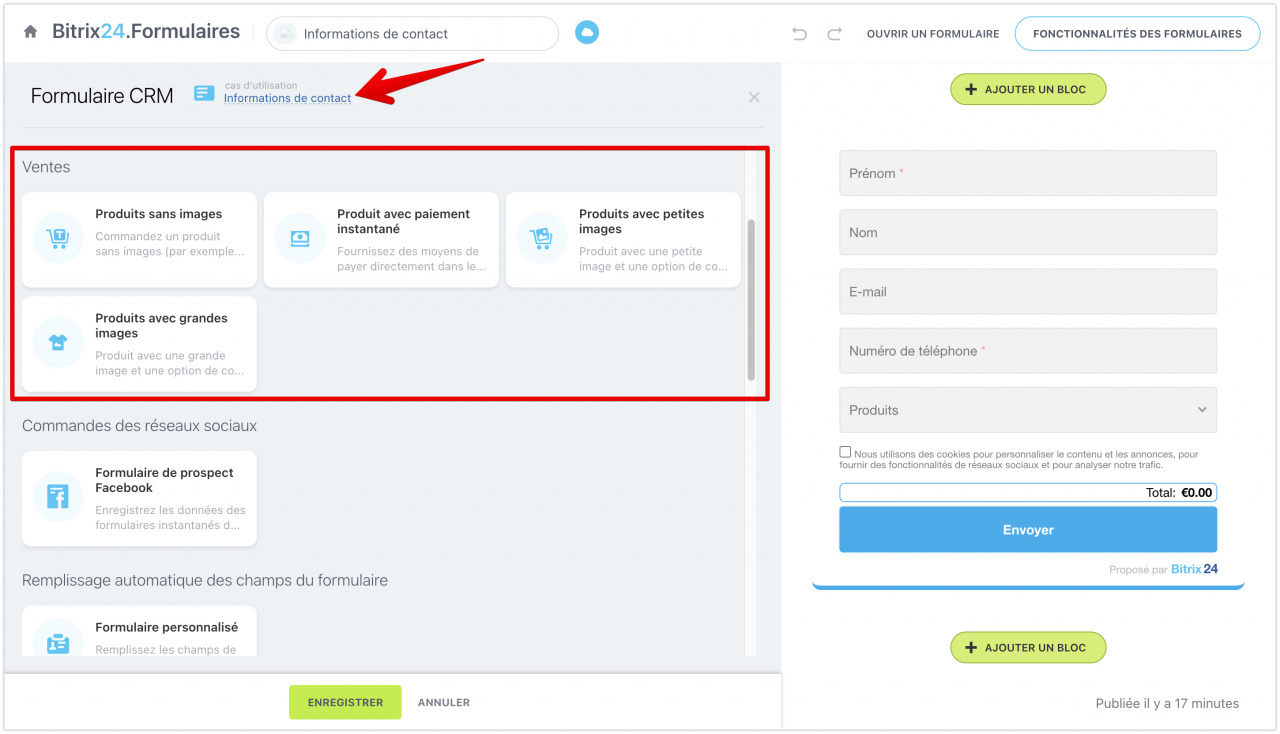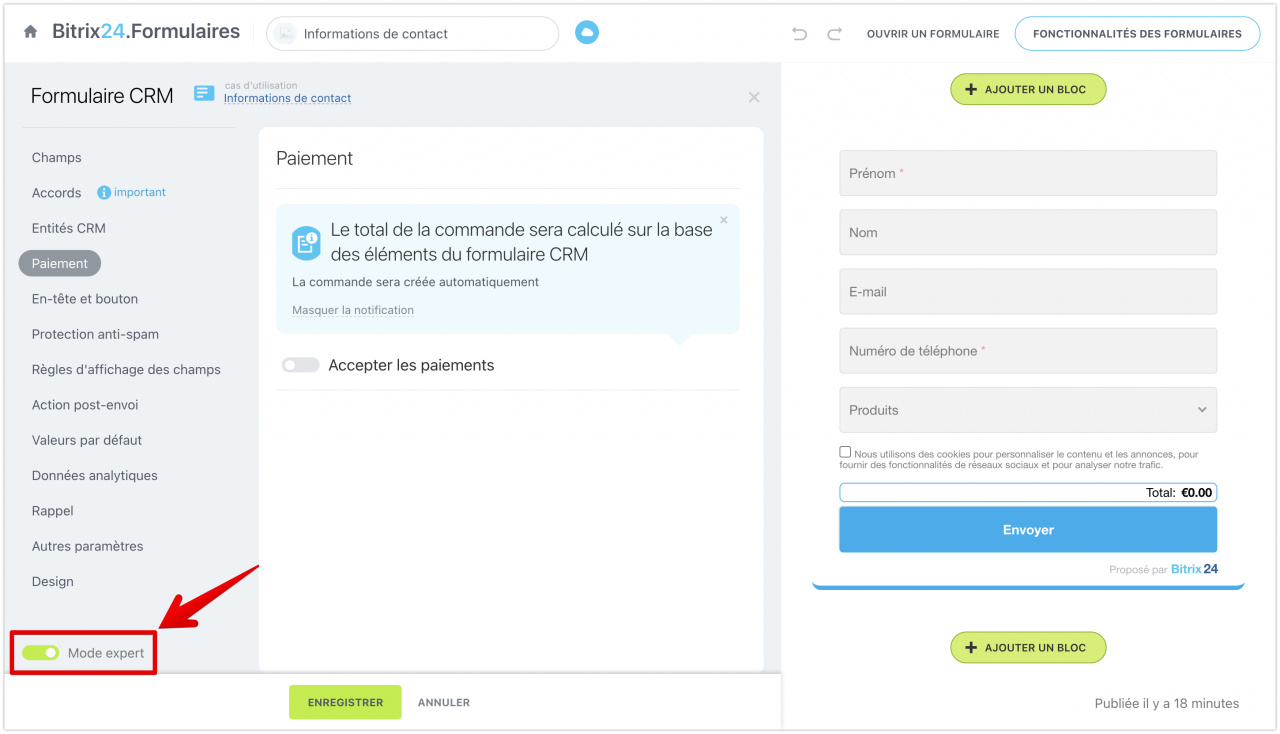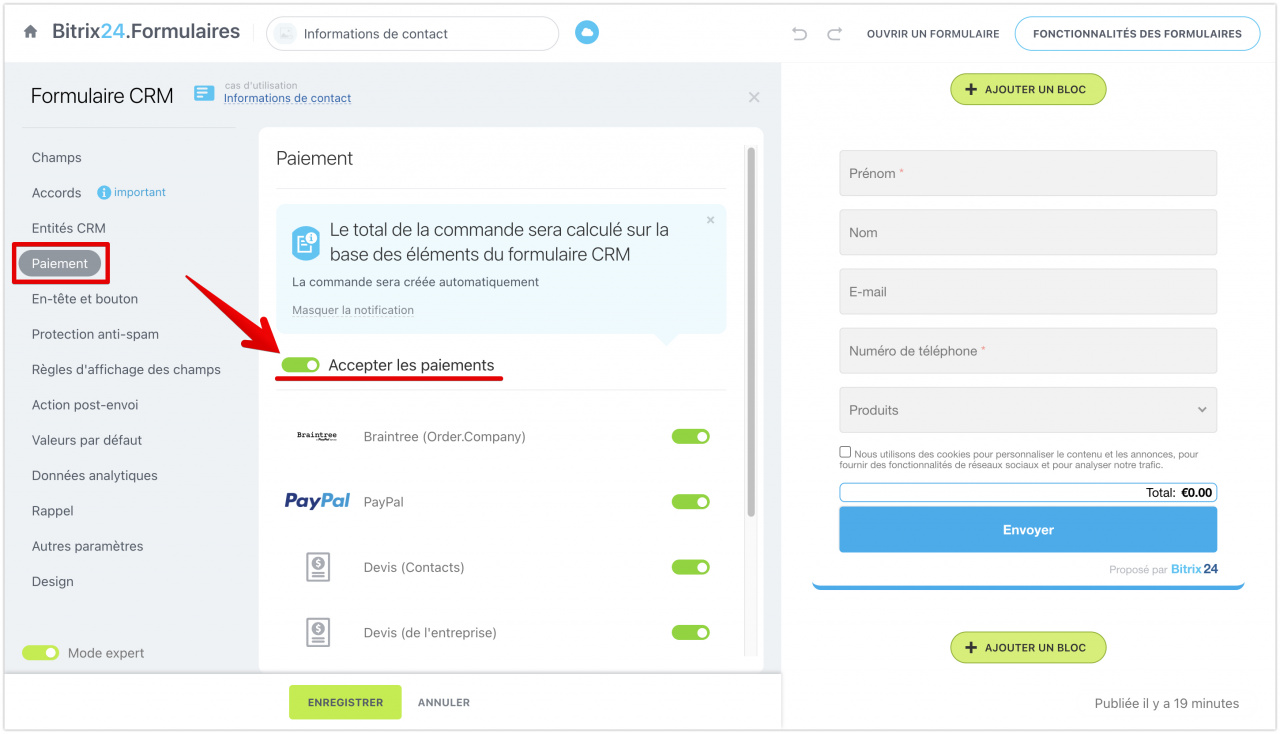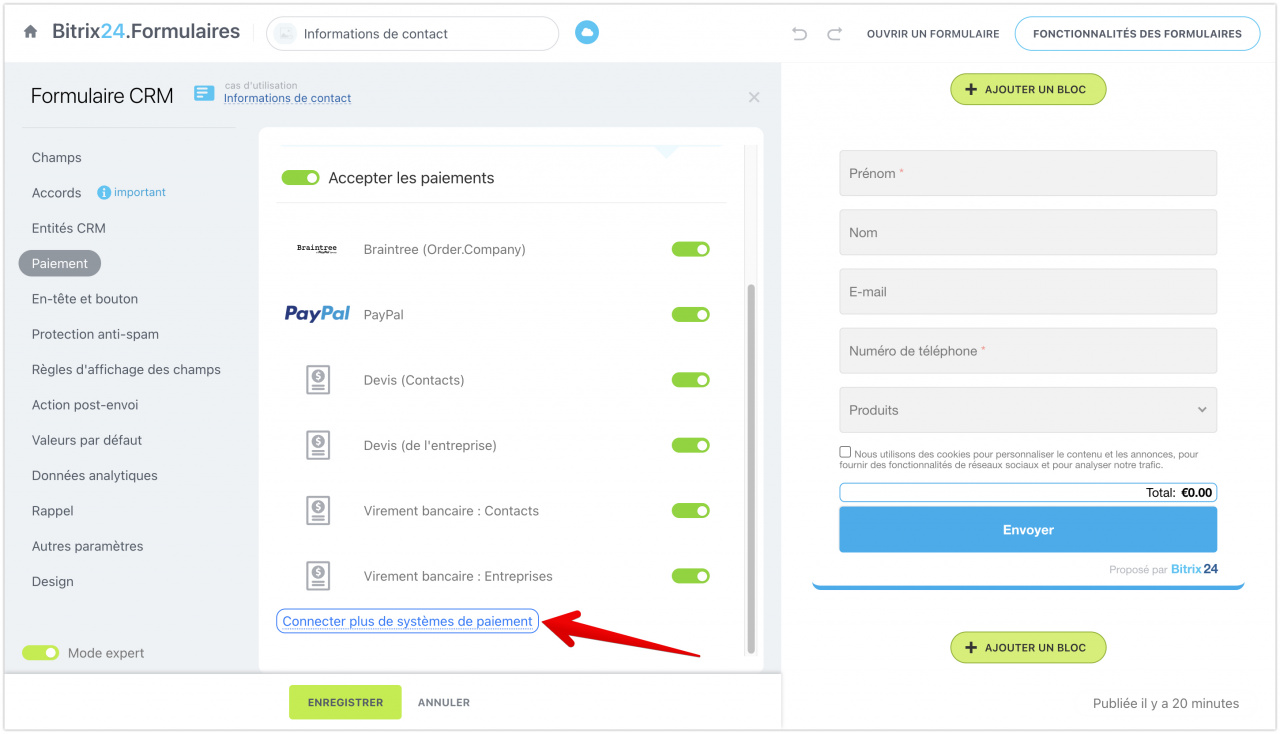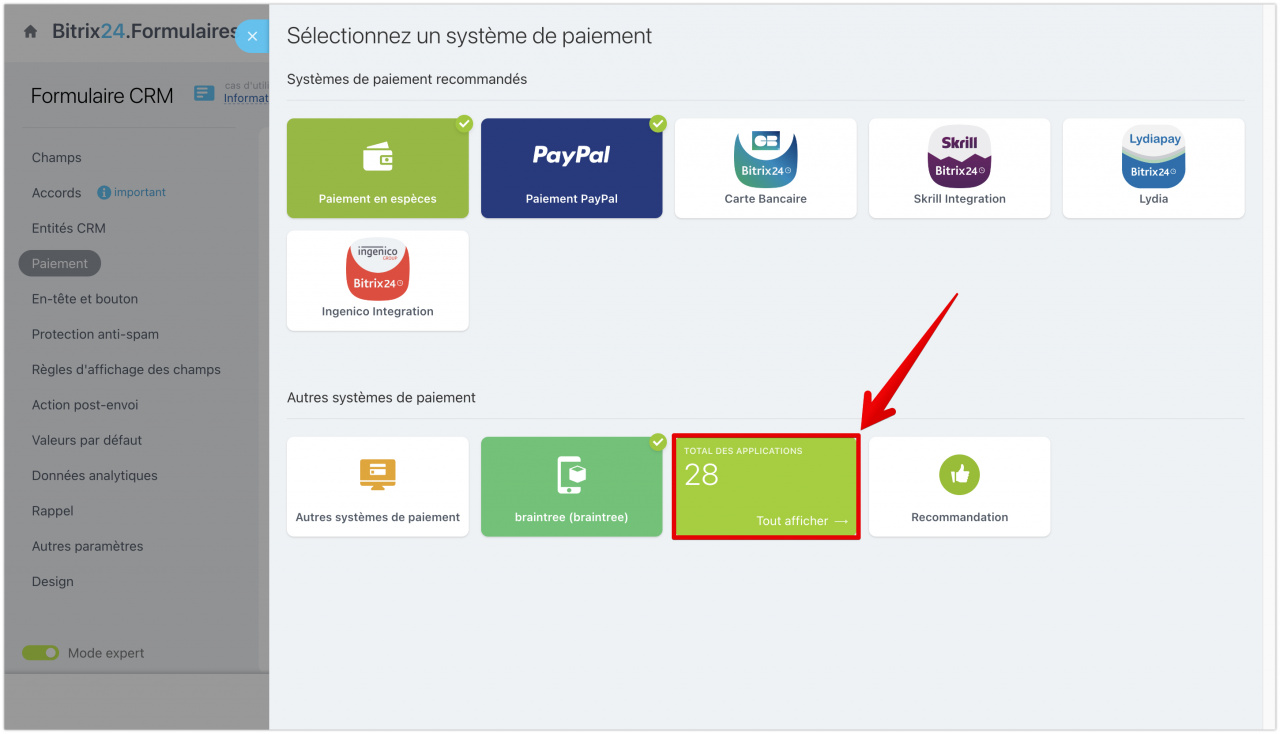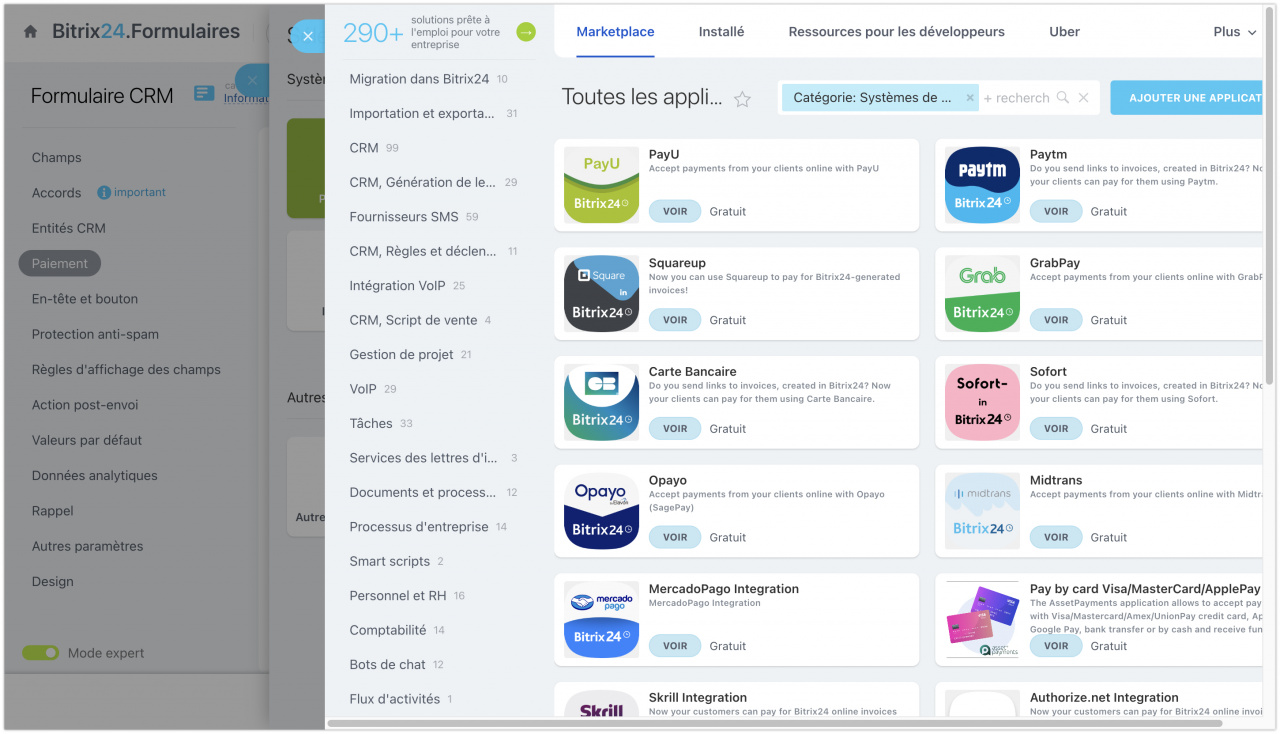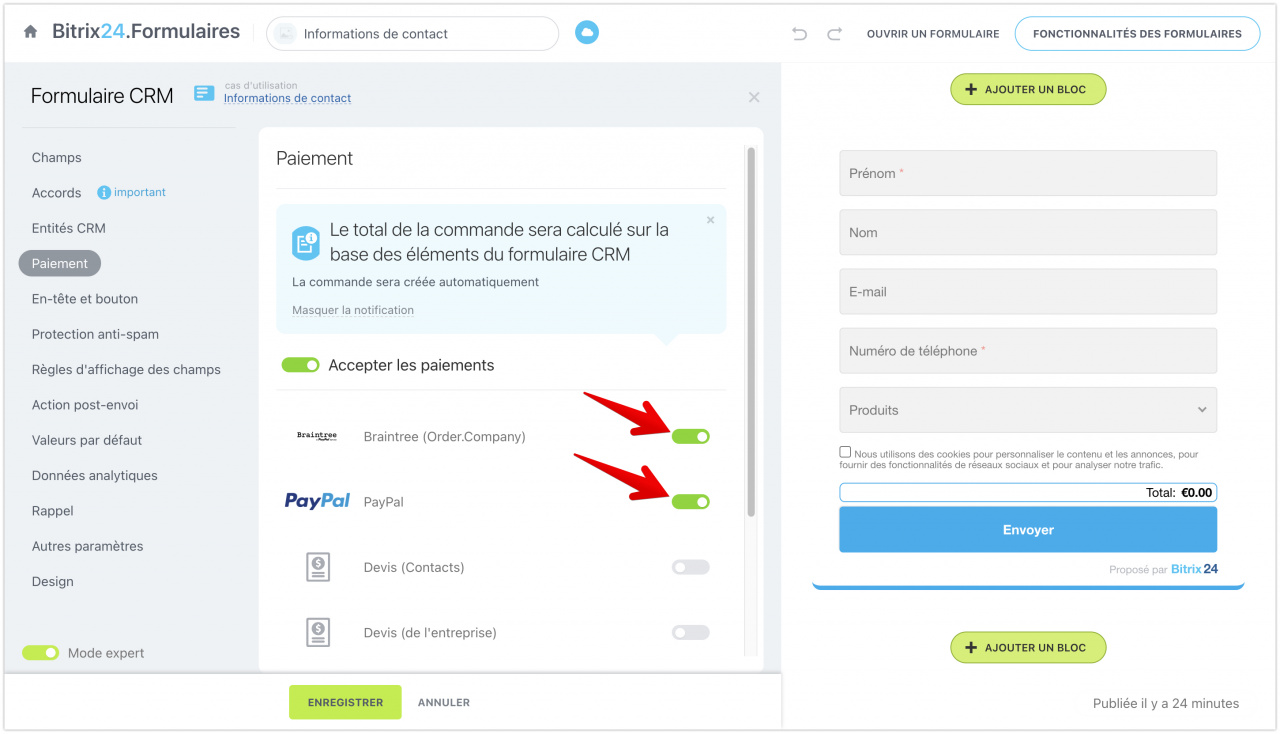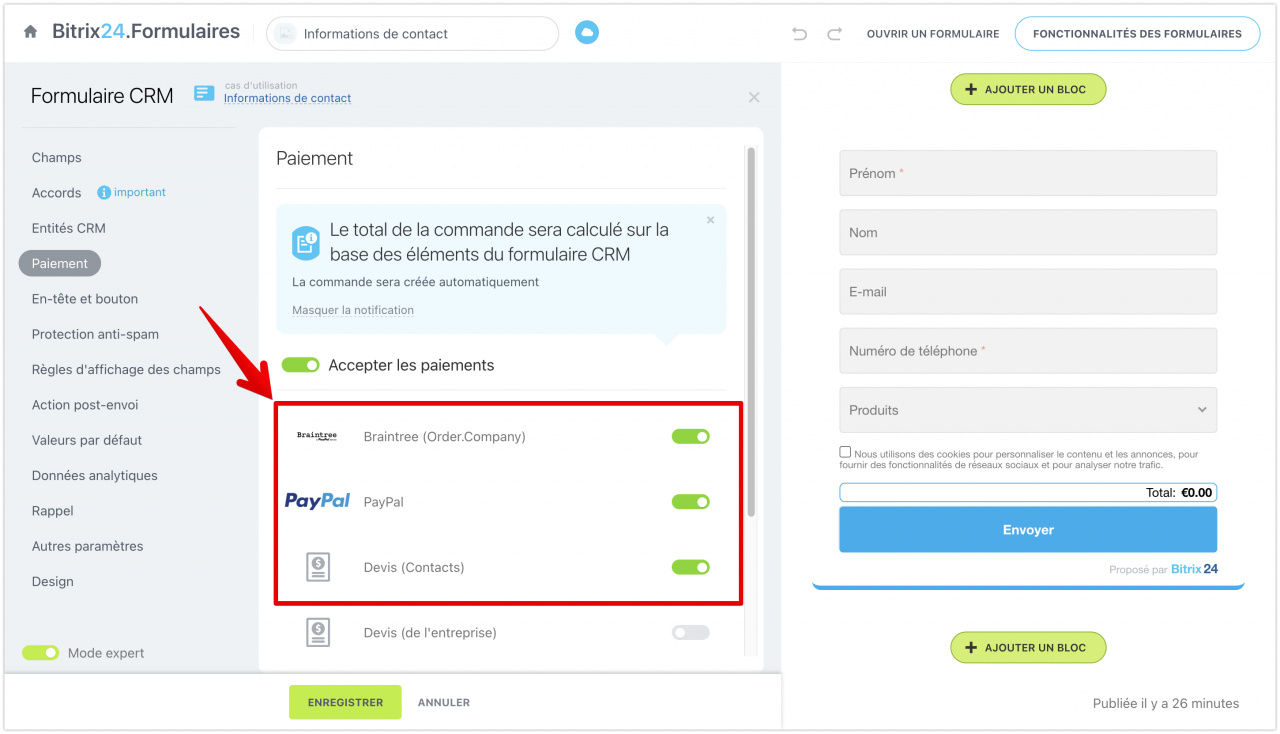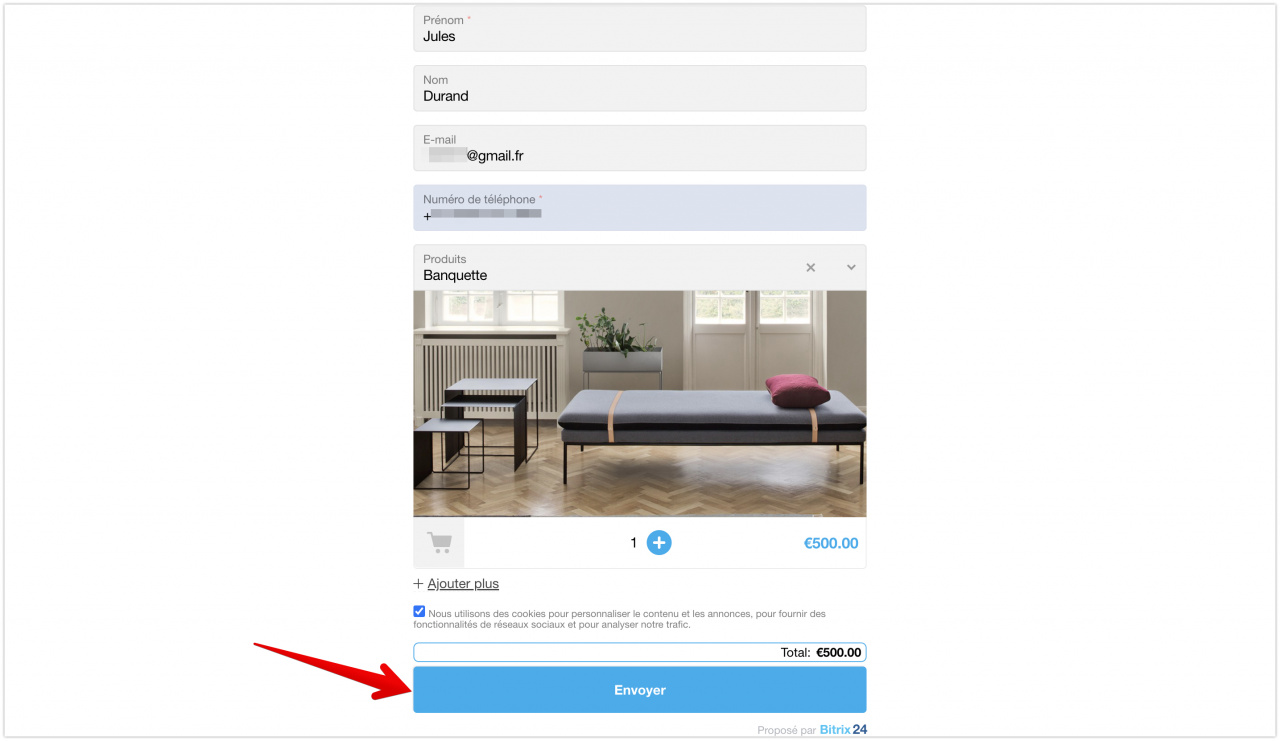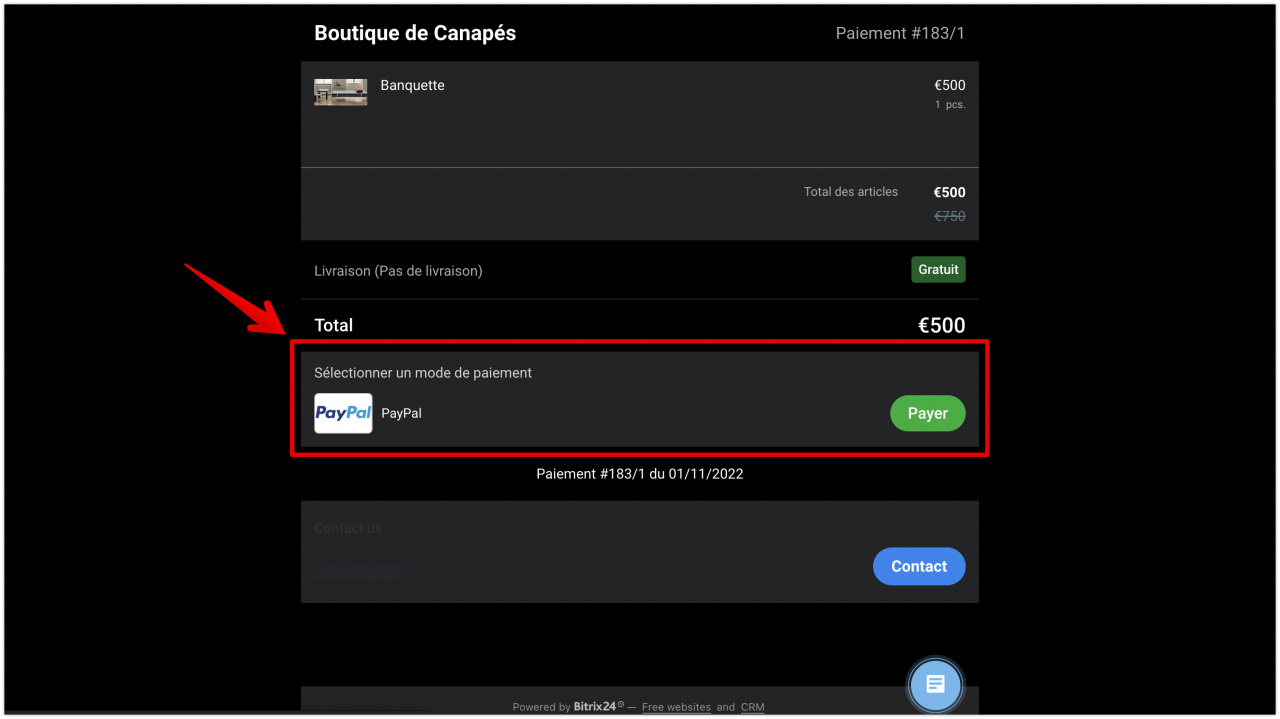Vendre et accepter le paiement est devenu encore plus facile. Sélectionnez et configurez une méthode de paiement immédiatement dans le formulaire web CRM.
Vous pouvez configurer le paiement pour les formulaires web CRM dans lesquels le cas d'utilisation Ventes est sélectionné.
Ou activez le mode expert pour tout autre cas d'utilisation.
Comment sélectionner un mode de paiement
Vous pouvez sélectionner et configurer un mode de paiement dans l'onglet Paiement. Tout d'abord, activez l'option Accepter les paiements.
Vous pouvez choisir l'une des options de système de paiement dans la liste ou connecter un autre système de paiement.
Pour sélectionner un autre système de paiement, cliquez sur le bloc vert dans la section Autres systèmes de paiement.
Ensuite, un curseur avec des applications de Bitrix24 Market s'ouvrira, où vous pourrez choisir un système de paiement approprié.
Vous pouvez également gérer la visibilité des systèmes de paiement. Par exemple, si vous souhaitez que les clients paient uniquement via Google Pay. Ensuite, vous devez laisser uniquement cette option active.
Ou vous pouvez sélectionner plusieurs systèmes de paiement dans le formulaire web CRM.
À quoi ressemblera le formulaire web CRM pour le client ?
Le client ouvrira votre formulaire web CRM, sélectionnera le produit qu'il souhaite acheter et cliquera sur Envoyer.
Lorsqu'il procédera au paiement, il verra l'option de paiement que vous avez sélectionnée dans le formulaire web CRM.
Si vous avez sélectionné plusieurs systèmes de paiement, ils seront également affichés pour le client. Et il pourra payer les articles via l'un des systèmes proposés.